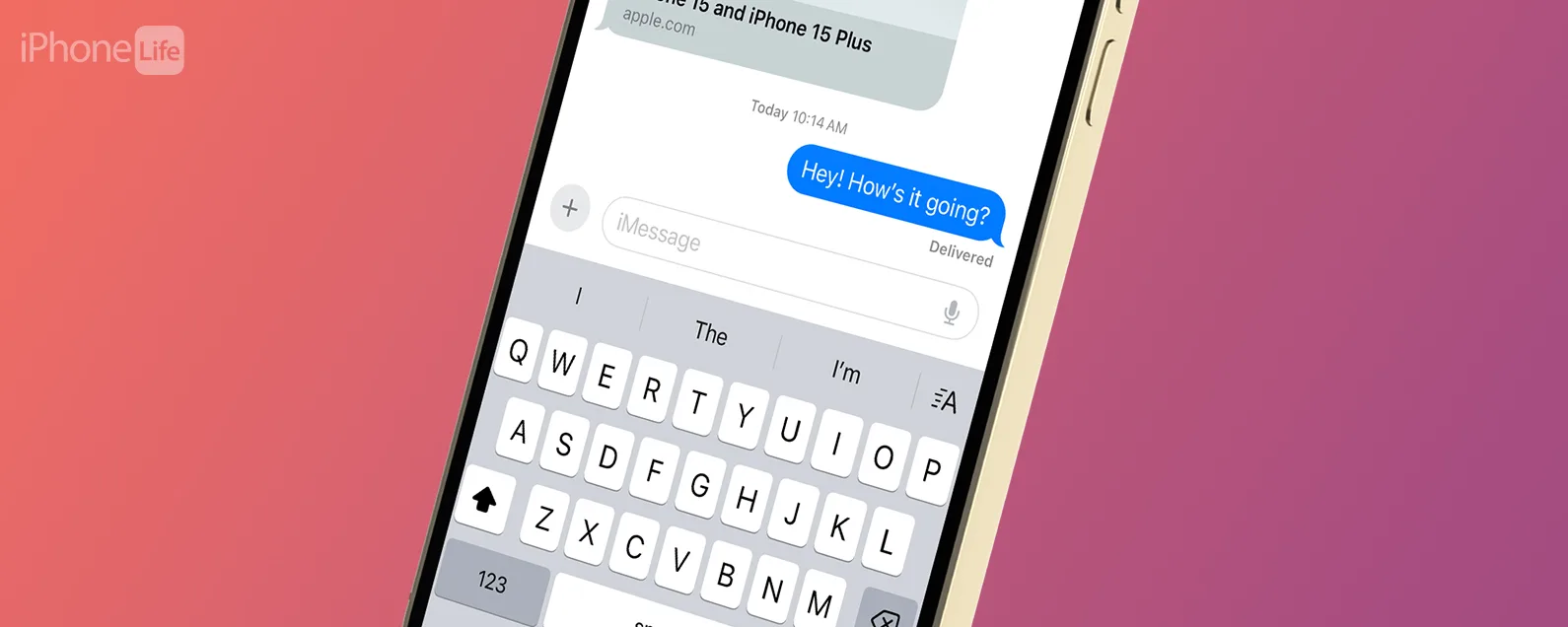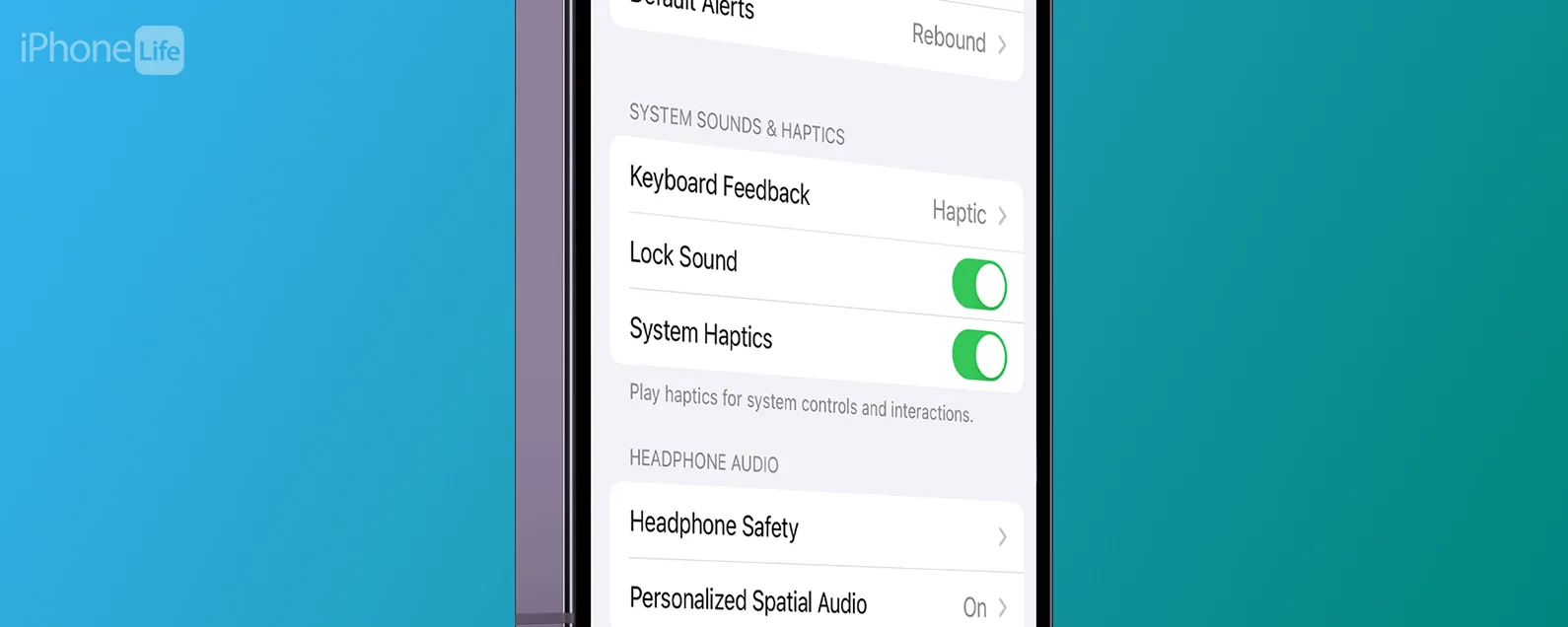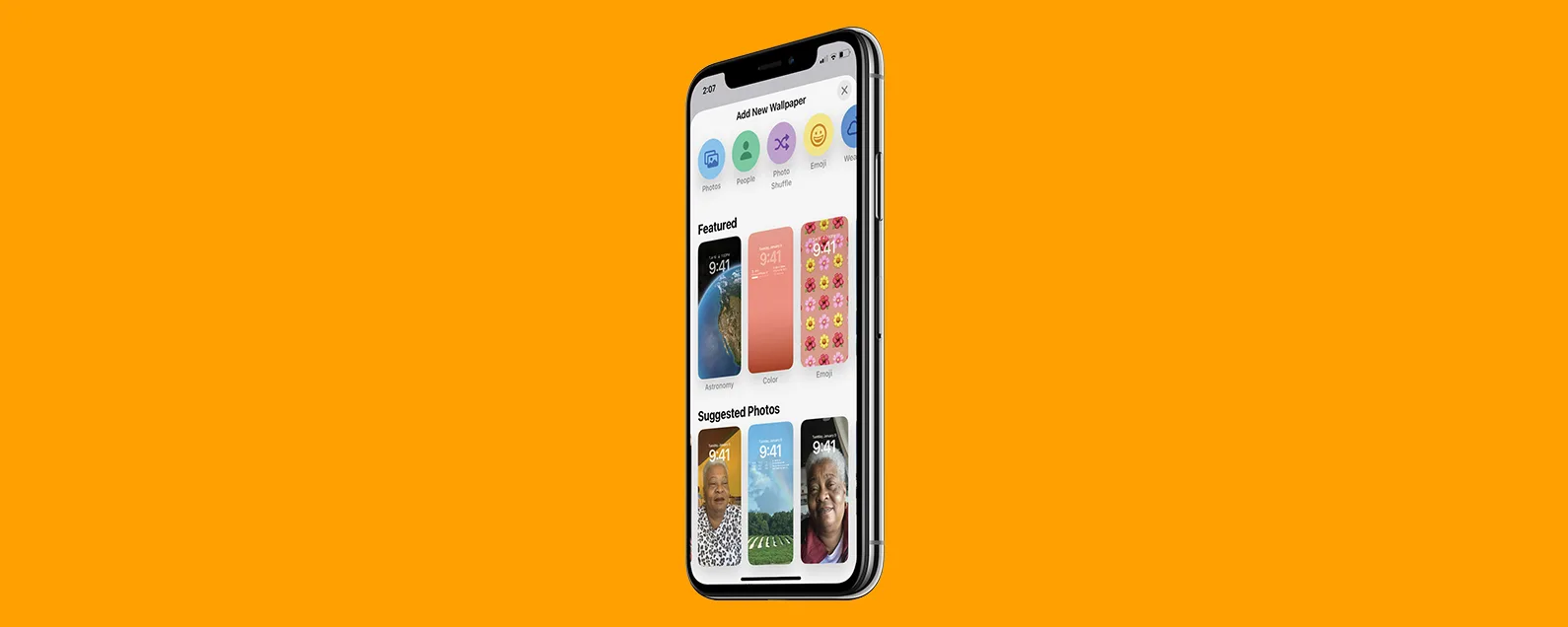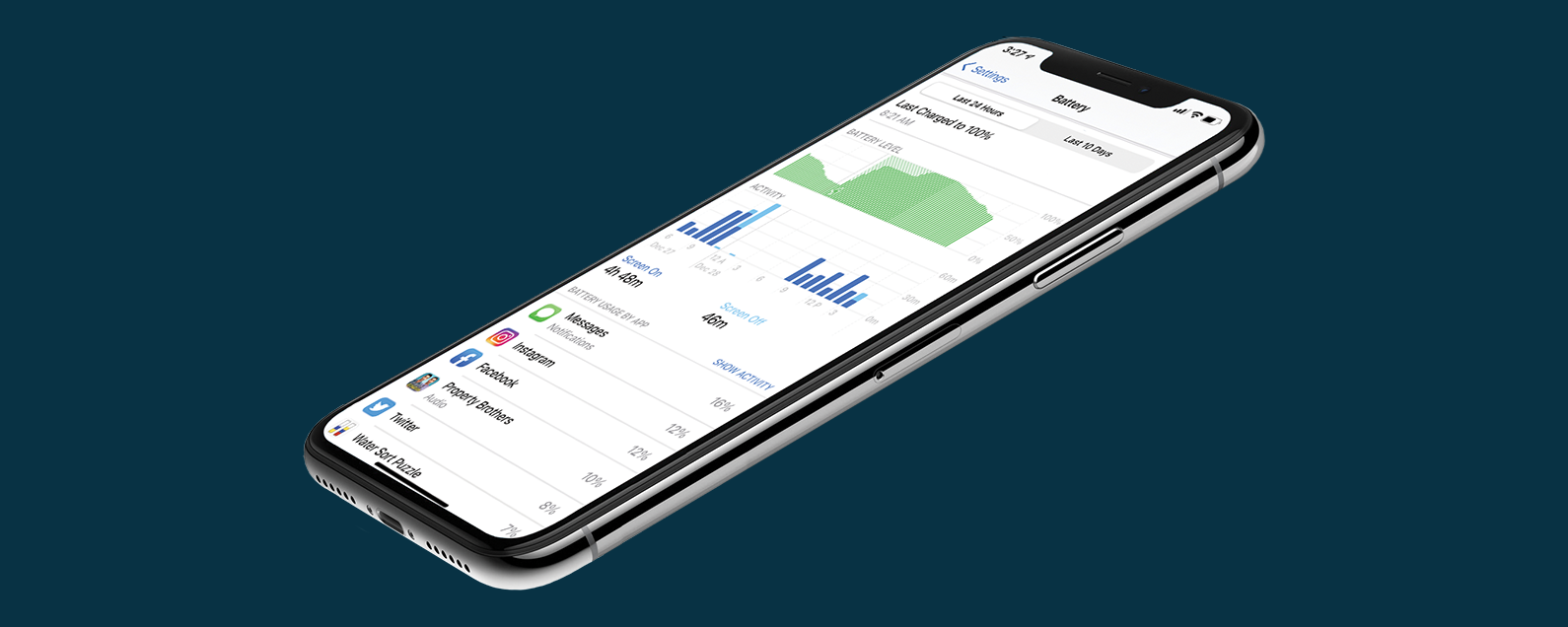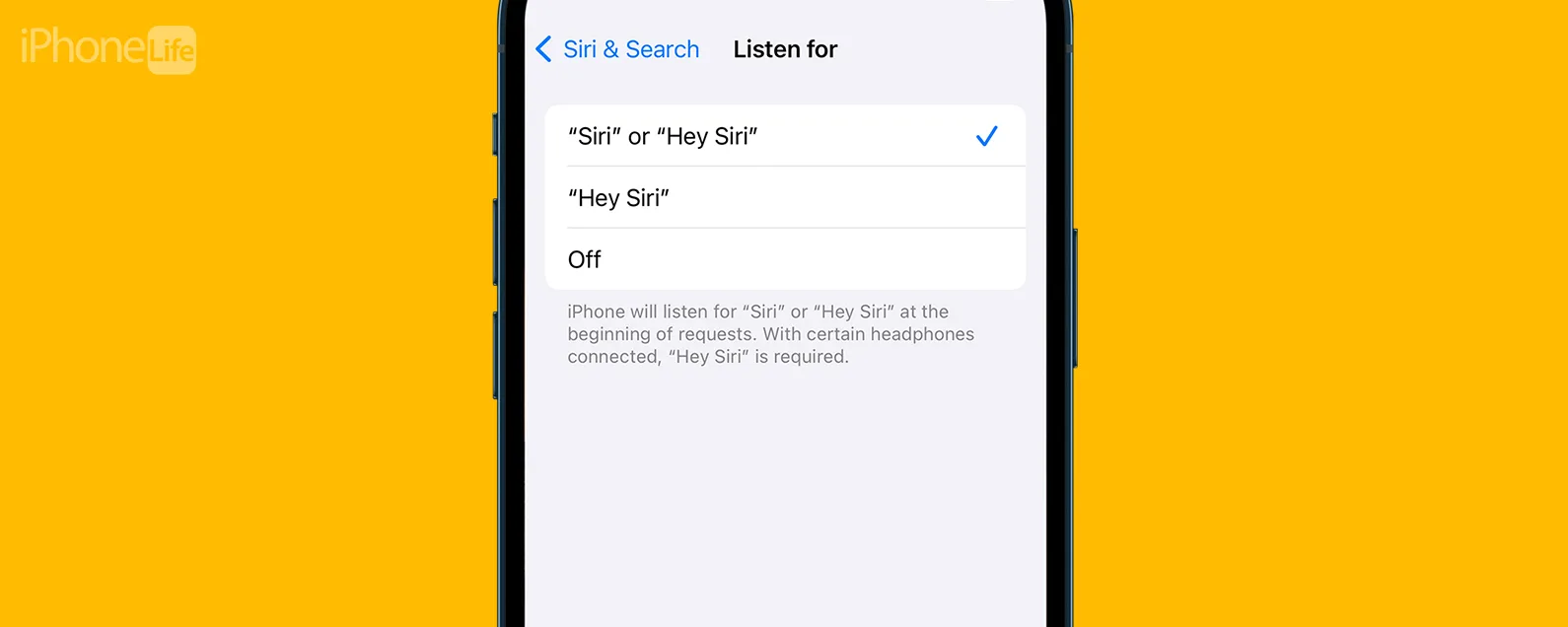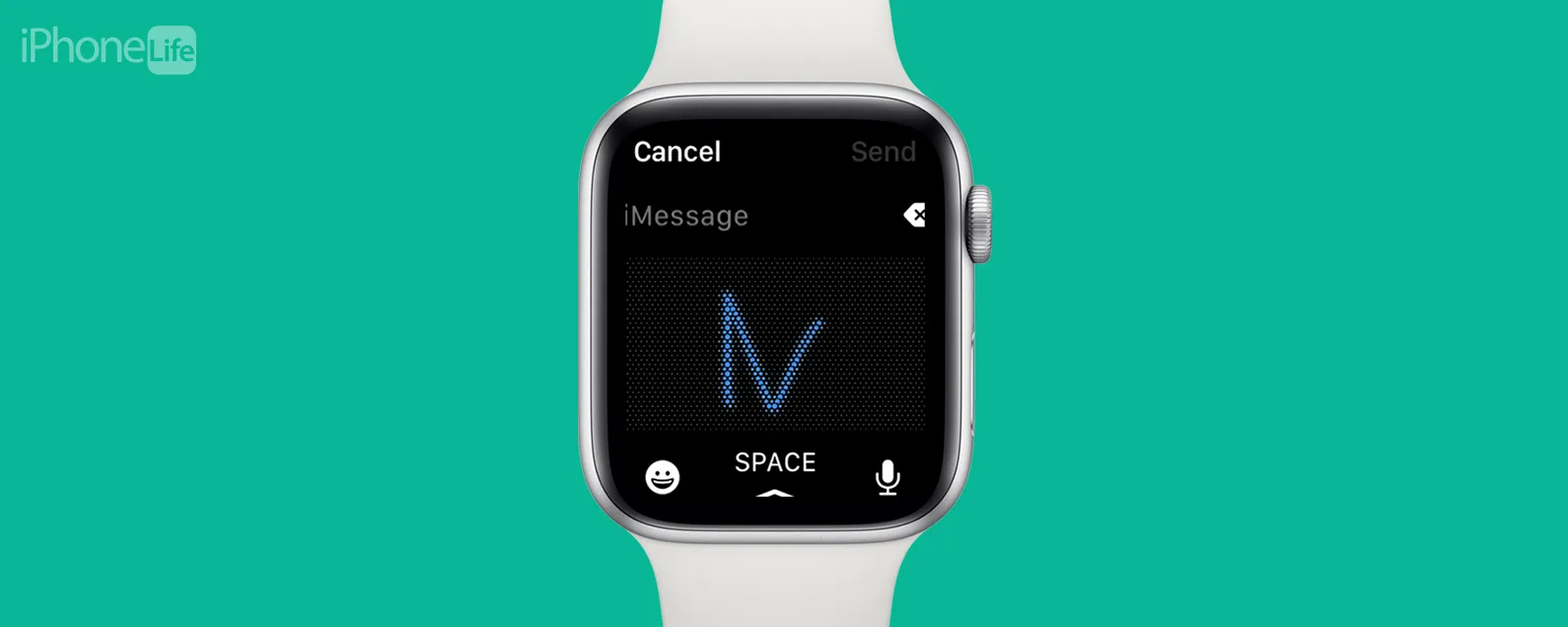经过莉安·海斯 更新于 09/19/2024
要知道什么
- NameDrop 是 Apple 在 iOS 17 中引入的一种新的 iPhone 联系人共享方法。
- 苹果的NameDrop功能可以完全关闭;打开“设置”,点击“常规”,点击“AirDrop”,然后关闭“将设备放在一起”。
- iPhone 用户还可以通过选择“仅接收”选项,选择在收到 NameDrop 通知时不共享其联系人名片。
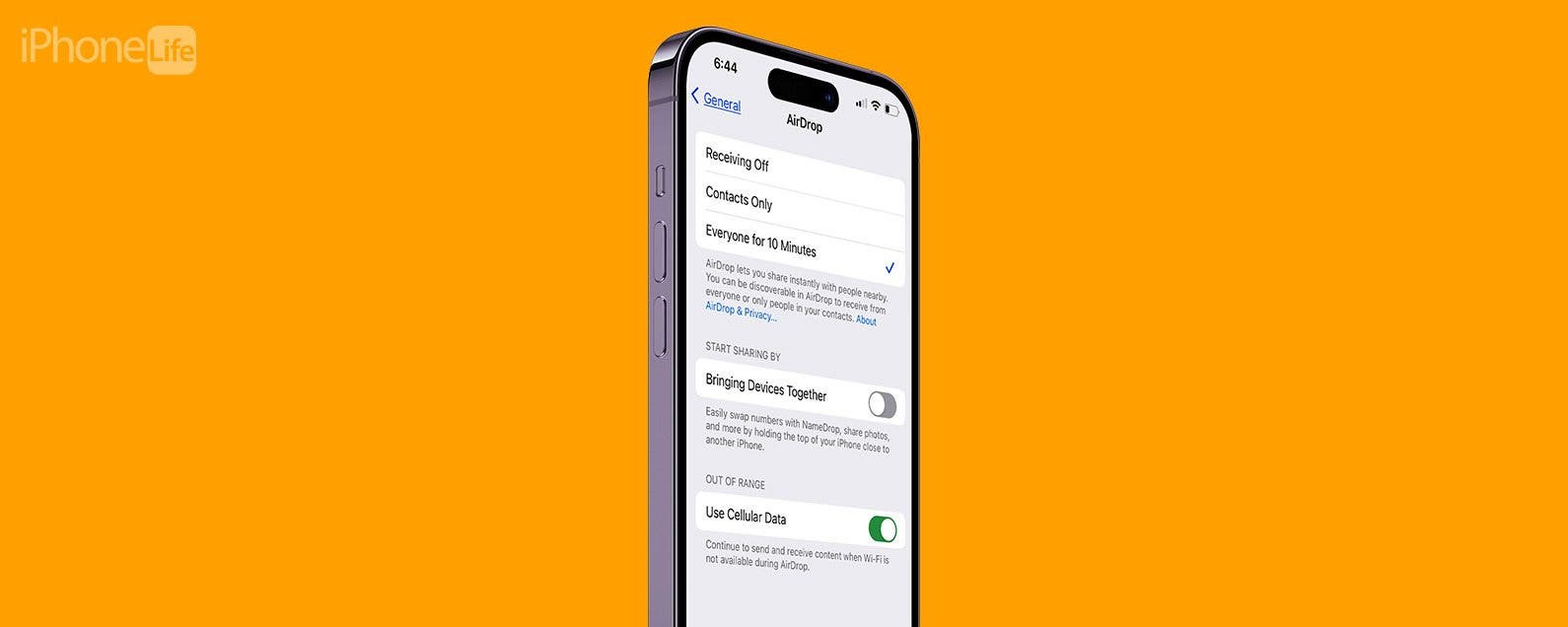
NameDrop 是 Apple 推出的一项新 iOS 17 功能,可让 iPhone 用户快速轻松地互相发送联系信息。但如果您想要更多隐私怎么办?以下是如何禁用 NameDrop 或接收其他人的联系人卡片但不共享您自己的联系人卡片。
如何在 iPhone 上关闭 Name Drop 并保持您的信息私密
一旦你拥有苹果手机NameDrop 设置,您可能想知道如何关闭 NameDrop,或者如何将 NameDrop 设置为仅接收但不共享您的联系人名片。一旦您了解了这些 NameDrop 设置,请务必查看我们的免费每日提示更多精彩的通讯录教程!
如何关闭 NameDrop
您是否正准备外出,并且不想让您的 iPhone 整夜弹出不需要的 NameDrop 通知?以下是禁用 NameDrop 的方法。不用担心;您可以在需要时反转这些步骤以重新打开 NameDrop。

发现 iPhone 的隐藏功能
获取每日提示(带有屏幕截图和清晰的说明),以便您每天只需一分钟即可掌握您的 iPhone。
- 打开设置应用程序。

- 轻敲一般的。

- 轻敲空投。

- 关闭将设备整合在一起。

如何将 NameDrop 设置为仅接收
目前您无法将 NameDrop 永久设置为仅接收;您必须根据具体情况拒绝邀请或将其设置为仅接收。方法如下:
当您收到 NameDrop 邀请时,您将看到共享您的联系人名片并接收其他人的名片或仅接收其他人的名片的选项。
如果您点击仅接收,您将获得对方的联系卡,以便您可以在闲暇时回复他们。
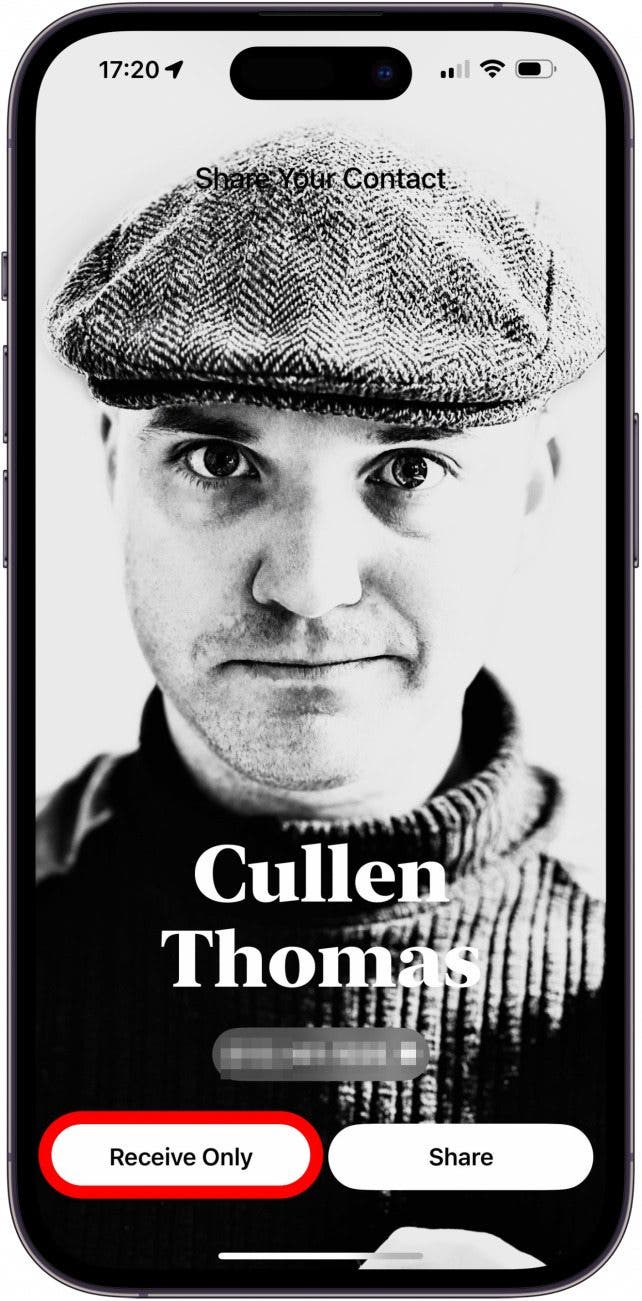
常问问题
- 如何在 iPhone 上设置 NameDrop?确保蓝牙和 AirDrop 已打开,并且 AirDrop 设置为“每个人”至少十分钟。然后,只需将您的 iPhone 靠近即可。
- 如何自定义我的 NameDrop?此时,您必须关闭 NameDrop 或选择不为每个 NameDrop 通知提供您的联系人卡片。
- 为什么 NameDrop 不起作用?两款 iPhone 都必须更新至 iOS 17,并启用 Wi-Fi、蓝牙和 AirDrop。
现在您知道如何在 iPhone 上禁用 NameDrop,或选择接收其他 iPhone 的联系人名片但不共享您自己的名片。如果您喜欢本教程,请了解如何修复它联系人卡不适用于 FaceTime。
每天一分钟掌握你的 iPhone:在这里注册将我们的免费每日提示直接发送到您的收件箱。